FTDISK_INTERNAL_ERROR – 6 solutions testées et approuvées
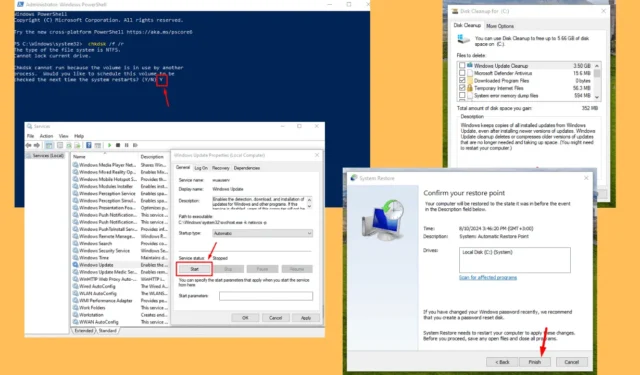
Obtenir l’erreur 0x00000058 FTDISK_INTERNAL_ERROR sur votre PC peut être frustrant, car cela entraîne souvent des pannes soudaines du système et une perte potentielle de données. Cette erreur d’écran bleu est causée par des problèmes avec le système de fichiers, une corruption du disque ou des pilotes défectueux sur les systèmes Windows.
Heureusement, je peux vous montrer comment résoudre ce problème en quelques étapes. Mais avant de commencer, analysez votre PC à la recherche de virus potentiels . Ouvrez la sécurité Windows via la barre de recherche > Protection contre les virus et les menaces > Analyse rapide.
Si cela ne résout pas l’erreur, passez aux solutions approfondies.
6 façons de corriger l’erreur FTDISK_INTERNAL_ERROR
Suivez simplement ces instructions :
Exécuter le nettoyage du disque
Le nettoyage de disque permet de supprimer les fichiers inutiles qui pourraient être à l’origine de l’erreur. Suivez les étapes ci-dessous :
- Appuyez sur Windows + S , tapez « cmd », puis sélectionnez Exécuter en tant qu’administrateur .

- Tapez « cleanmgr » et appuyez sur Entrée .
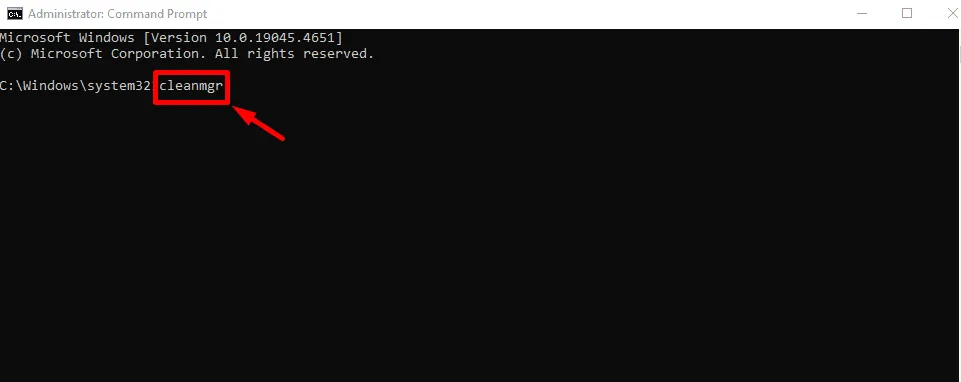
- Le nettoyage de disque calculera la quantité d’espace que vous pouvez libérer. Une fois terminé, sélectionnez les types de fichiers à supprimer puis appuyez sur OK .
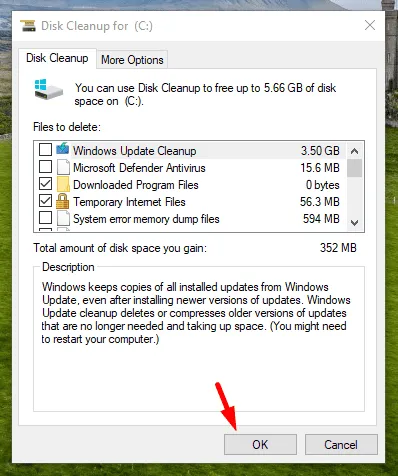
Redémarrez votre ordinateur pour voir si l’erreur est résolue. Si cela ne résout pas le problème, essayez la solution suivante.
Mettre à jour les pilotes
Les pilotes obsolètes ou corrompus peuvent également déclencher l’erreur FTDISK_INTERNAL_ERROR. Les mettre à jour peut souvent résoudre le problème et voici comment procéder :
- Appuyez sur Windows + X et appuyez sur Gestionnaire de périphériques .
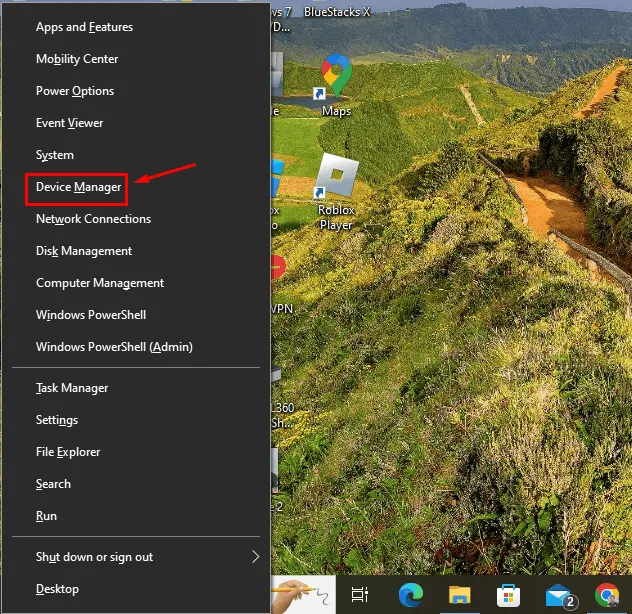
- Identifiez les pilotes qui doivent être mis à jour. La plupart d’entre eux ont un point d’exclamation jaune. Faites un clic droit dessus et sélectionnez Mettre à jour le pilote .
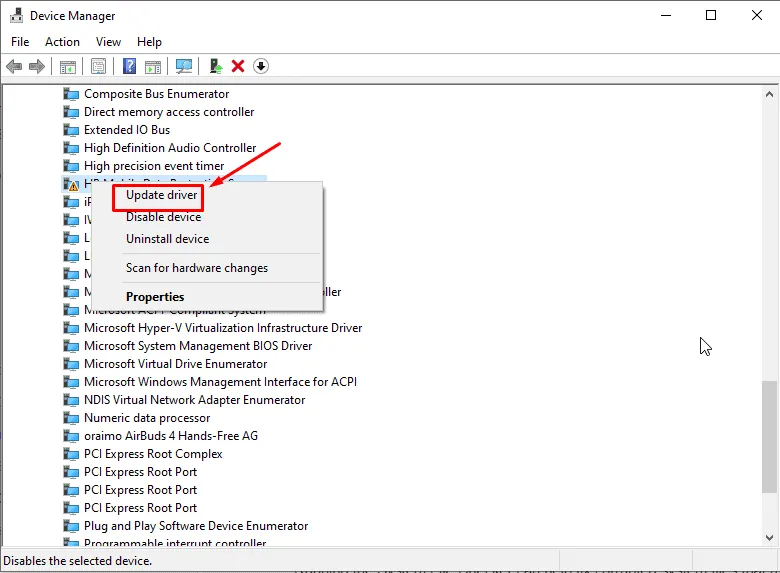
- Choisissez Rechercher automatiquement les pilotes .
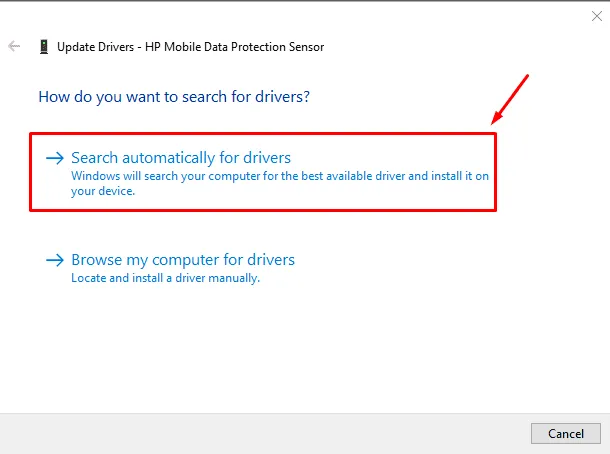
Suivez les instructions à l’écran, puis redémarrez votre ordinateur une fois toutes les mises à jour terminées.
Exécutez SFC (vérificateur de fichiers système)
Si vous pensez que l’erreur est due à des fichiers système corrompus, l’exécution du vérificateur de fichiers système peut vous aider. Voici les étapes à suivre :
- Appuyez sur Windows + X et sélectionnez Windows PowerShell (Admin) .
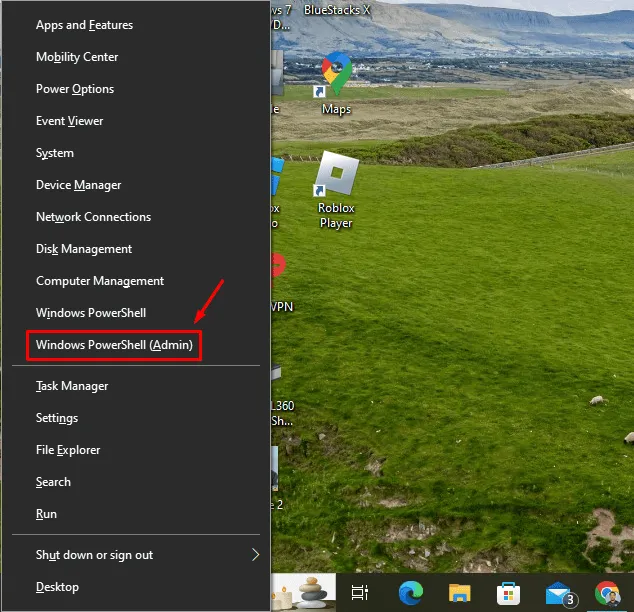
- Tapez sfc /scannow et appuyez sur Entrée .
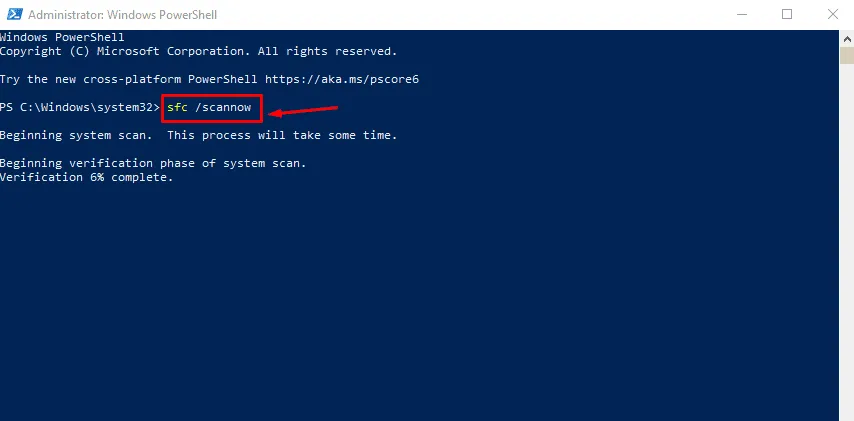
L’analyse prendra un certain temps. Si des problèmes sont détectés, SFC tentera automatiquement de les résoudre. N’oubliez pas de redémarrer votre ordinateur et de vérifier si l’erreur persiste.
Exécuter CHKDSK
CHKDSK (Check Disk) est un utilitaire qui vérifie l’intégrité de votre disque dur et peut corriger les erreurs du système de fichiers qui pourraient être à l’origine de l’erreur FTDISK_INTERNAL_ERROR.
Voici les étapes à suivre :
- Appuyez sur Windows + X et choisissez Windows PowerShell (Admin).
- Tapez chkdsk /f /r et appuyez sur Entrée.
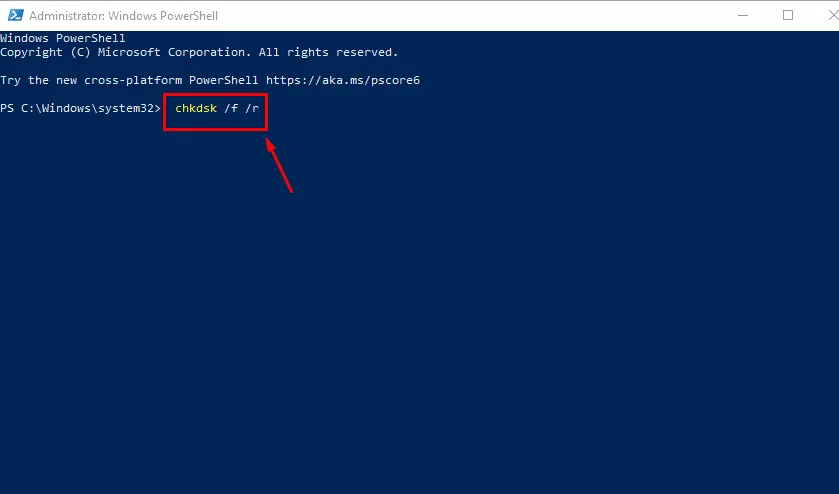
- Vous serez peut-être invité à planifier l’analyse pour le prochain redémarrage. Appuyez sur Y et redémarrez votre ordinateur.
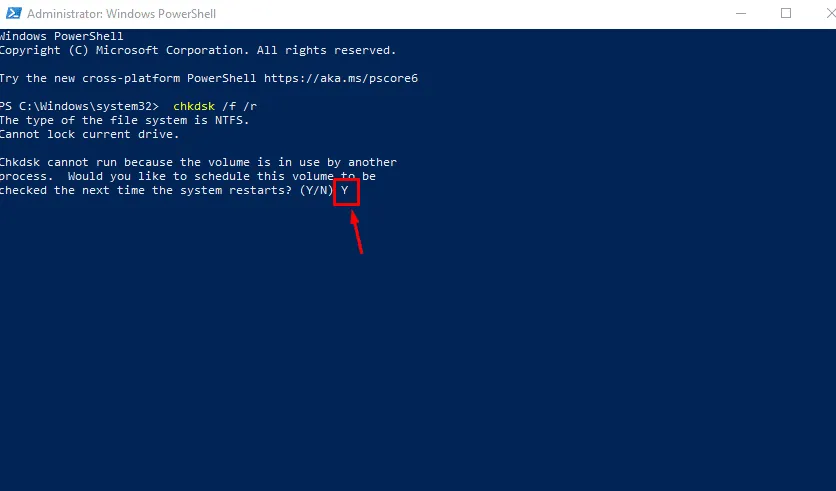
CHKDSK analysera et réparera toutes les erreurs de disque pendant le processus de redémarrage.
Restaurer Windows à un état antérieur
Si l’erreur FTDISK_INTERNAL_ERROR a commencé à apparaître après une mise à jour récente du système, le rétablissement de Windows à un état antérieur peut aider.
Suivez les étapes ci-dessous :
- Appuyez sur la touche Windows + S , tapez « Créer un point de restauration », puis appuyez sur Entrée pour ouvrir la fenêtre Propriétés système.
- Cliquez sur le bouton Restauration du système .
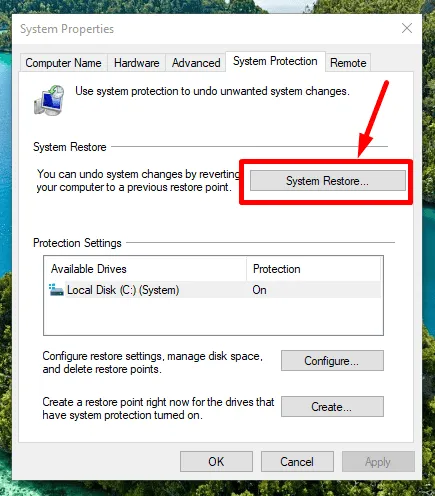
- Appuyez sur Suivant dans la fenêtre Restaurer les fichiers système et les paramètres.
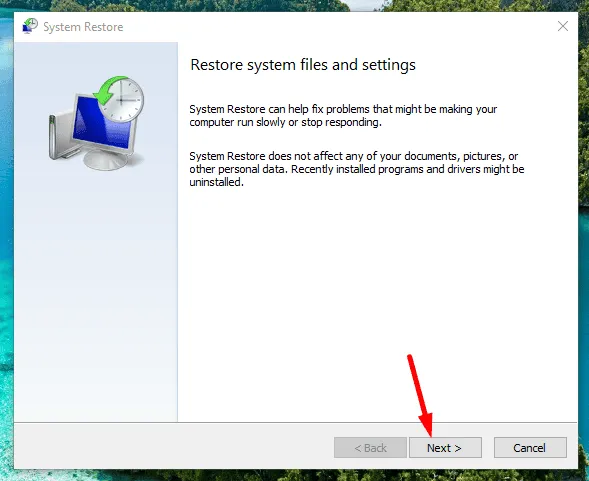
- Sélectionnez un point de restauration antérieur au début de l’erreur et cliquez sur Suivant.
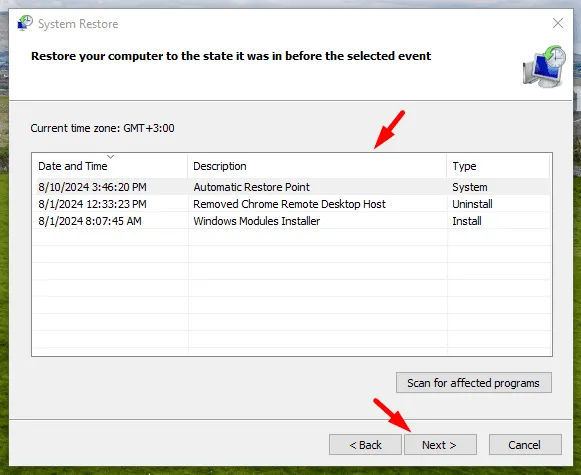
- Cliquez sur Terminer.
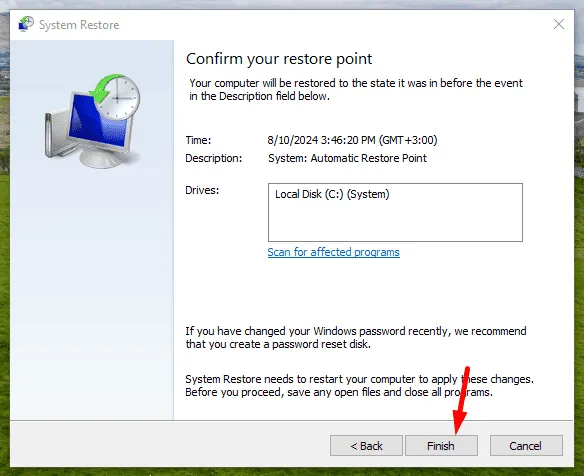
Une fois le processus terminé, votre ordinateur redémarrera et l’erreur devrait être résolue.
Réinstaller le système d’exploitation Windows
Si tout le reste échoue, il peut être nécessaire de réinstaller Windows pour éliminer l’erreur FTDISK_INTERNAL_ERROR. Cette solution doit être utilisée en dernier recours, car elle effacera toutes les données de votre système. Voici les étapes à suivre :
- Sauvegardez tous les fichiers importants sur un lecteur externe ou un stockage cloud si nécessaire.
- Téléchargez le support d’installation de Windows 10 à partir du site Web officiel de Microsoft .
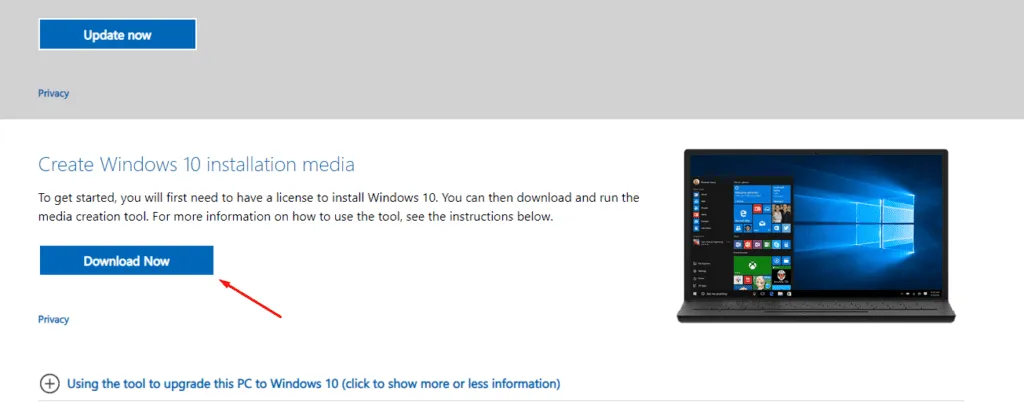
- Créez une clé USB bootable ou gravez les fichiers d’installation sur un DVD.
- Insérez le support d’installation et redémarrez votre ordinateur. Démarrez à partir de la clé USB ou du DVD.
- Suivez les instructions à l’écran pour réinstaller Windows.
- Une fois terminé, réinstallez vos pilotes et applications.
Il est important de résoudre le problème FTDISK_INTERNAL_ERROR dès que possible. Les étapes ci-dessus aideront votre ordinateur à continuer à fonctionner de manière optimale, en minimisant le risque de pannes inattendues et de perte de données.



Laisser un commentaire